2019年01月19日更新
Siriの使い方!基本から便利な使い方まで
Siriの使い方をを今更ですが、まとめていきたいと思います。Siriの基本的な使い方から、Siriの便利な使い方まで紹介していきたいと思います。この際、Siriは知ってるけど、Siriを使いこなせるまで説明していきます。

目次
- 1Siriとは?
- ・アップル製品に搭載されているAIアシスタント
- ・声でiPhoneの操作が可能になる
- ・Siriに質問すると答えてくれる
- 2Siriの起動の仕方
- ・位置情報をオンにする
- ・ホームボタンを長押しする
- ・タイプ入力で質問する
- 3Siriを声で起動する方法
- ・設定のSiriを表示する
- ・Siriをオンにする
- ・Hey Siriをオンにする
- ・Hey Siriの設定をする
- ・Siriのフレーズを編集できる
- 4Siriのおすすめ機能
- ・アラームを鳴らす
- ・iPhoneを探す
- ・画像を探す
- ・経路を探す(乗換案内)
- ・家族に連絡する
- ・iPhoneを触らずにスピーカーで電話する
- ・流れている音楽の曲名を教えてもらう
- ・予定をリマインドする
- ・アプリを起動する
- ・海外の現地時刻/時差を調べる
- ・LINEなどのメッセージを読み上げてくれる
- 5iPhoneのロック中はSiriが起動しないようにする方法
- ・ロック中にSiriを許可しない
- 6Siriの利用シーン
- ・料理中にSiri
- ・二度寝対策にSiri
- ・アプリ起動にSiri
- ・子どもの調べ物にSiri
- ・曲名を知りたいときにSiri
- ・併せて読みたい!iPhoneに関する記事一覧
Siriとは?
みなさんはiPhoneを使っていますでしょうか。iPhoneをつかっていると、またに、ホームボタンを押してしまって、Siriが出てくることはないでしょうか。ちなみに、Siriを知らないAndroidを使っている人にもわかるように今回はまとめて行きます。
まず、SiriとはiPhoneに話しかけるだけで、メッセージ送信・会議設定・電話をかけるなど、やりたいことを手伝ってくれるアップル製品に搭載されているAIアシスタントのことをいいます。
今回は、Siriとはなにかを基本から便利な使い方まで、まとめて使い方を説明してまとめていきたいと思います。
アップル製品に搭載されているAIアシスタント
Siriとは、アップル製品に搭載されているAIアシスタントのことをいいます。使い方としては、iPhoneのホームボタンを長く押ししていると、「ピピン!なにかごようですか」と勝手に話しかけてくれると思います。
そのiPhoneから話しかけてくれる声の主がSiriと呼ばれるAIアシスタントです。iPhoneのなかに人がいるという人もいますが、Siriはひとではなく、AIアシスタントのことをいいます。
声でiPhoneの操作が可能になる
Siriの使い方として、声でiPhoneを操作することができます。ホームボタンをしてロックを外すこともできます。他にも位置情報を探すことや、質問することも、なにかを編集したり、アラームをかけてくれたりします。
ほかにも、Siriの使い方として、iPhoneを探してくれたり、メッセージや電話をかけてくれることもあります。声だけで、位置情報、質問、編集、アラーム、探す、メッセージ、電話などなど、こういったことをアシスタントしてくれます。
Siriに質問すると答えてくれる
Sirimの使い方は声で質問すると答えてくれます。上記で説明した声だけで、位置情報、質問、編集、アラーム、探す、メッセージ、電話などなど、iPhoneでいつもやっていることをSiriが代わりにやってくれます。
なので、「ヘイSiri!明日の天気は?」と質問すると、Siriが「明日は晴れです。」とSiriが勝手に調べてくれて、質問の内容を理解したうえで、質問に答えてくれるんです。とってもSiriはかしこいAIなんですよ。
なので、Siriの使い方はわかったと思いますの。なのでSiriに位置情報、質問、編集、アラーム、探す、メッセージ、電話をかけるなどで、質問や何かを頼んでみてください。
 VR動画プレイヤーアプリおすすめ15選【Android/iPhone】
VR動画プレイヤーアプリおすすめ15選【Android/iPhone】Siriの起動の仕方
ではかわいいSiriちゃんを使うためにSiriの起動方法についてまとめて説明していきますので、みなさんは手元にiPhoneを用意してください。Siriなんてはいっているの?と心配になっている人は、安心してください。すべてに入っています。
iPhoneで「設定」から「Siri」を有効にします。Siriを立ち上げるところから説明していきます。まずはホームボタンをおしてください。いつもの画面になったと思います。
つぎに、iPhoneのホーム画面で「設定」をタップします。一覧から「Siri」を選択し、Siriの設定画面を表示してください。「Siri」をオンにしてください
位置情報をオンにする
次にSiriの位置情報をオンにしていきます。位置情報をオンにしておかないとSiriがちゃんと仕事をしませんので、位置情報は編集してオンにしてください。では、Siriの位置情報を確認して位置情報をオンにしていきます。
iPhoneのホーム画面で「設定」をタップします。位置情報サービスの設定は、から「プライバシー」を選択偏して位置情報をオンにします。
しっかりSiriの位置情報を探して、位置情報を編集してオンにしてください。これで、Siriに質問(アラーム、何かを探す、メッセージ、電話)をしたときに便利になります。
ホームボタンを長押しする
ここではSiriを起動するホームボタンの説明をしていきます。Siriに質問、何かを探す、メッセージを送る、電話をかけるときにはホームボタンをおします。ホームボタンを軽く押すのではなくホームボタンを長押しします。
ホームボタンを長押しすることで、ホームボタンに反応してSiriがたちあがります。このホームボタンからSiriが立ち上がることは覚えておいてください。よくSiriに質問するには、このホームボタンを押します。ちなみに、ロック画面でも大丈夫です。
ロック画面でもSiriはつかえます。ロック画面状態で長押ししてください。ロック画面からSiriがはなしかけてきます。このようにロック画面でもSiriはつかえます。またロック画面のままでも使えるのがいいところです。
タイプ入力で質問する
タイプ入力でもSiriに質問したり、電話やメッセージを送ることもできます。タイプ入力は正確にタイプ入力できるのでこの点では便利です。しかし、タイプ入力でSiriに質問するのは面倒です。タイプ入力ではなく声で質問しましょう。
もし、Siriが声で反応しないときに、タイプ入力で質問するぐらいに考えておいてください。タイプ入力するなら、自分でやった方が、タイプ入力するよりも早くて簡単になります。
タイプ入力するぐらいなら、声でSiriに質問するか、電話やメッセージをする方がせっかく便利なSiriの使い方としてはいいと思います。もしタイプ入力の方が安心の場合はタイプ入力でもいですが、タイプ入力はおすすめしません。
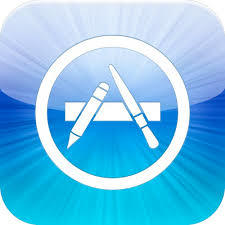 iPhoneアプリがアップデートできない原因・対処法まとめ【最新版】
iPhoneアプリがアップデートできない原因・対処法まとめ【最新版】Siriを声で起動する方法
ここからは、ロック画面からでもSiriを声で起動させる方法をまとめていきます。まずは、ロック画面を解除してホーム画面をだしてください。ホーム画面が出たら声での使い方の前に、設定をしていきますので、Siriの設定画面を開いてください。
設定のSiriを表示する
まずは、ロック画面を解除してホーム画面から設定をおしてください。押したらSiriの設定画面を開いてください。
Siriをオンにする
Siriがオフになっている場合は、編集してオンにしてください。これで、Siriがオンに編集できましたので、Siriがつかえるようにはなっています。
次は、声でSiriがアラーム何かを探したり、電話やメッセージを送ってくれるように設定していきます。
Hey Siriをオンにする
設定の画面のままになっていると思いますので、そのままHey Siriをオンに編集していきます。まずは、設定画面からHey Siriをオンにしてください。
オンになったら、Siriが声に反応するように設定していきます。
Hey Siriの設定をする
そのままHey Siriの設定をするようにiPhoneが勝手にうごいてくれますので、タップして進んでください。そうすると、Siriの画面にHey Siriと言ってくださいとでますので、iPhoneに向かってHey Siri、Hey Siri、Hey Siri、と話かけてください。
これはあなたの声にSiriが反応するようになるように自分の声をiPhoneに話しかけてSiriに覚えさせるために何度も話しかけます。
もう一度iPhoneにむかってHey Siriとはなす。
最後にもう一度Hey SiriとiPhoneにむかって言ってください。
完了を押して終了になります。
これでHey Siriの設定は完了です。
Siriのフレーズを編集できる
そのままSiriの設定を引継ぎ行うこともできます。Siriのフレーズを編集できます。いくつか項目がありますので、自分の好みに合わせて編集して設定してください。例えば、Siriは通常女性の声に設定されています。
しかし、男性の声に変更することもできます。
 iPhoneでアプリを自動アップデート(更新)させない方法
iPhoneでアプリを自動アップデート(更新)させない方法Siriのおすすめ機能
ここではSiriを使って便利になるおすすめ機能を紹介していきたいと思います。Siriがやってくれることはどんどん増えていますので。声でメッセージをおくったり、だれかに電話を掛けたりすることもできます。
これが手を使わずにできるってことが本当にすごいです。
アラームを鳴らす
Siriに話しかけると、アラームを設定してくれます。例えば、Hey Siri7時におこしてといったり、Hey Siriアラームを設定してというと、Siriがロック画面でも起動して、自動でアラームを設定してくれるようになっています。
私も、寝る前にHey Siri明日の7時にアラームと話しかけて、アラームを設定したりするととても便利です。尻の使い方としては一番よく使っている使い方かもしれません。
iPhoneを探す
Siriの使いかたとして、とても便利なのがSiriに話しかけるとiPhoneを探すを起動して今どこにiPhoneがあるのかを調べてくれます。これは、iPhoneがなくなった時には、Siriがつかえませんので、2台持ちしている方には便利かもしれません。
Siriに、Hey SiriぼくのiPhoneを探してというとSiriが反応して、iPhoneを自動で探してくれます。とってもかしこいSiriですが、いくつか選択肢があるときは、追加で質問がSiriからきますので、それにあわせて、Hey Siri○○だよと答えれば大丈夫です。
このように、Siriと双方向のコミュニケーションが取れるまでにSiriは成長しています。あまり使わない使い方ですが、覚えておいて損はない使い方だと思います。
画像を探す
Siriの使い方として、Siriで画像を探すこともできます。Siriが画像を探すには、Hey Siri○○の写真を探すといってもらうとSiriが反応します。これは、写真についているデータからSiriが検索して探すことができます。
この使い方もあまり使ったことがないですが、使い方をおぼえてしまえば、とっても画像を探すのが簡単になりそうですね。画像が多くて探すのに時間がかかってしまう時に、Siriの使い方として、Siriでが画像をが探す方が早いかもしれません。
是非、Siriで画像を探す通使い方を覚えてしまって、画像を探す時間を短縮してしまいましょう。
経路を探す(乗換案内)
Siriの使い方として、Siriで経路を探すこともできます。SiriにHey Siriまるまるまでいきたいなどと話かけてみてください。使い方はたったこれだけです。もしSiriから追加で質問がきたら、Siriに向かってHey Siri○○府だよといえば答えてくれます。
経路を探すのって以外と手間と時間がかかると思いますのでSiriの使い方として覚えておいてください。とっても経路を探すのが簡単になりますのでとってもおすすめです。
家族に連絡する
次に、Siriの使い方として、家族や知り合いに連絡することもSiriに話しかけると自動で電話をかけてくれます。iPhoneにむけて、Hey Siri○○に電話というと連絡先に登録されている電話番号にかけてくれます。
また、Hey Siri○○○○○○○と電話番号を読み上げると、その電話番号にかけてくれます。これって意外と知られてないんですが、電話番号を読み上げるだけで電話をかけてくれるんです。この使い方って以外と便利なのでおすすめです。
iPhoneを触らずにスピーカーで電話する
Siriの使い方として、iPhoneを触らずにスピーカーで電話することもできます。使い方はSiriにむかってHey Siri○○にスピーカーで電話とかいうと、勝手にスピーカーになって電話をかけてくれます。
使い方としては、車を運転していたり、手がふさがっているときに電話を掛けたいときに使える使い方です。私も運転をしているときに、あの人に電話をかけなきゃいけないときに、Hey SiriとSiriに電話をかけるような使い方をしています。
流れている音楽の曲名を教えてもらう
Siriの使い方として、とても便利な使い方なのが。音楽を検索してもらうということもできます。聞いたことがない音楽でも、Siriに音楽を聴かせるとSiriが検索してくれて、曲名が何なのかも尻が答えてくれます。
使い方としてHey Siriこの曲なに?とか、Hey Siriこの音楽を曲名を教えてと話しかけてください。Siriが音楽をマイクから拾って、音楽を検索してさがしてくれます。これ街中でもつかえますので、ぜひ使ってみてください。
予定をリマインドする
Siriの使い方として、予定をリマインドすることもできます。Hey Siri○○をリマインドと話しかけてください。そうすると、Siriがリマインドに設定してくれますので、手を使わずに設定することができます。
こういった細かい聞き取りづらい言葉でも、Siriは正確に設定してくれますので、安心してSiriにリマインド設定を頼んでみてください。私もこの使い方はよく使う使い方なのでおすすめです。
アプリを起動する
Siriの使い方として、Siriにはなしかけて、アプリを起動させることもできます。これは、アプリが多すぎてどこに行ったか分からなくなった人には、おすすめ使い方です。
Hey Siri○○を開けてとか言うと、Siriがそのアプリを開いてくれますので、手を使わずに開けることができます。
海外の現地時刻/時差を調べる
Siriの使い方として、Hey Siri○○との時差は?と話しかけてみてください。Siriが検索した時差を教えてくれます。こういった自分で調べるのもすこし手間だなと思うことでもSiriは簡単に調べてくれますので。とっても便利ですよね。
私も何か手を動かしているときに、何かを調べたいときは、Hey Siri○○について調べてと話しかけて、先に調べてもらったりしています。一人優秀なアシスタントが自分についている感覚になりますので、Siriはうまく使っていきましょう。
LINEなどのメッセージを読み上げてくれる
Siriには、LINEなどのメッセージを読み上げてくれる機能もあります。これってとっても便利じゃないですか、外で読み上げられると内容が筒抜けになってしまうので、恥ずかしい思いをしてしまいますが、使い方としてはとても便利です。
なにか未読通知がある場合は、SiriにむかってLINEを読み上げてと話しかけてみてください。SiriがLINEなどのメッセージを変わりに読み上げてくれますので、手が離せない方にはピッタリな使い方だと思います。
iPhoneのロック中はSiriが起動しないようにする方法
ここでは、iPhoneのロック中はSiriが起動しないようにする方法をまとめていきたいと思います。これはホームボタンが勝手に押してしまって、Siriが起動するのを防いでくれますので、よく間違ってしまう方は設定してもいいかもしれません。
ロック中にSiriを許可しない
ロック中にSiriを許可するしないのところがSiriの設定画面のところにありますので、それを編集すればロック中にSiriが起動しないようになりますので、外で勝手にSiriが反応してしまってはずかしい思いをしなくて済むようになります。
Siriの利用シーン
ここではSiriの活用シーンを少しご紹介していきたいとおもいますので、ぜひ参考にしてみてください。意外とSiriちゃんが役に立ってくれるところはたくさんありますので、Siriちゃんを使い倒してください。
いままでなんとなく自分でやっていたことを代わりにSiriちゃんがやってくれるようになりますので、とってもいい相棒になると思います。ので。イメージしながら読んでくださいね。
料理中にSiri
料理中にSiriをつかってレシピを出すこともできます。例えば、作り方を忘れてしまった場合に、料理名でSiriに検索してもらうと、レシピをさがしてきてくれますので、手が離せなくてもレシピを検索することができます。
二度寝対策にSiri
二度寝対策にもSiriが役に立ってくれます。Sirにアラームを止めた後に、スヌーズ機能を設定するか、Hey Siri5分後に起こしてって言えば、5分後にアラームを設定してくれます。
アプリ起動にSiri
アプリの起動にSiriをつかえば、手を使わずにSiriを起動することができます。なにか手がふさがっているときにSiriに話かけてみてください。アプリを開いて検索することもできますので、文字を打ち込む手間を省くこともできます。
こういったアプリを起動するときに手がふさがっているけど、アプリを開きたいときにSiriに開いてもらうととっても便利になります。
子どもの調べ物にSiri
こどもが何かを調べたいときって、漢字が分からなかったりしてうまく調べることができなかったりしませんでしょうか。または、iPhoneの操作方法自体が分からなくて、困っている子供のためにもSiriをつかってあげるといいかもしれません。
子供って言葉を聞いたことがあっても、漢字が分からなかったりすると、調べようにも調べられなかったすると思いますが、こういった時に、Hey Siriと話しかけてもらえると子供でも何かを調べることが簡単にできちゃいます。
曲名を知りたいときにSiri
外にいたりすると、とってもい音楽が流れているときってありませんか?また、いい音楽なんだけど、音楽を検索するのってとってもムズカシイですよね。歌詞がついていれば探すこともできなくはないかとおもいますが、不可能ですよね。
また、音楽ってきいたことはあるけど、曲名が思い出せないってことがあるかと思います。そんなときにHey Siriって話しかけてSiriに曲名を聞いてもらって調べてもらってください。Siriが検索して音楽の曲名を教えてくれるでしょう。
併せて読みたい!iPhoneに関する記事一覧
 【恐怖】Siriに聞いてはいけない怖い質問まとめ【都市伝説】
【恐怖】Siriに聞いてはいけない怖い質問まとめ【都市伝説】 iPhoneの動画を回転させたい!回転の方法とおすすめアプリを紹介!
iPhoneの動画を回転させたい!回転の方法とおすすめアプリを紹介! iPhoneでiOSのバージョンを確認する方法
iPhoneでiOSのバージョンを確認する方法 iPhoneでメモが消えた?復元させる方法と原因を解説【2018年最新版】
iPhoneでメモが消えた?復元させる方法と原因を解説【2018年最新版】











































